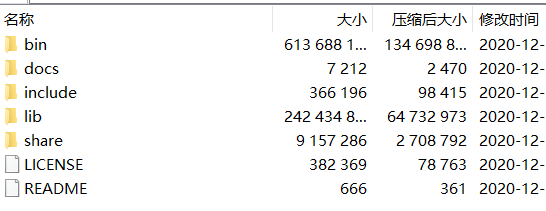
下载完成后解压到D盘并修改文件夹名为:mysql,打开文件夹mysql就这样子哦:
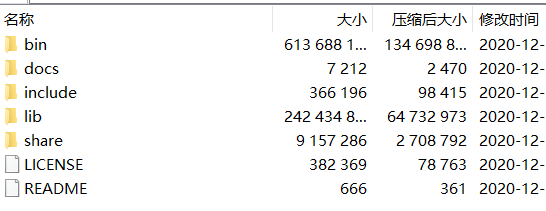
解压后的目录并没有data文件夹和my.ini文件,没关系可以自行创建在安装根目录下添加的my.ini(新建文本文件,将文件类型改为的my.ini),写入基本配置:
[mysqld] # 设置3306端口 port=3306 # 自定义设置mysql的安装目录,即解压mysql压缩包的目录 basedir=D:\mysql # 自定义设置mysql数据库的数据存放目录 datadir=D:\mysql\data # 允许最大连接数 max_connections=200 # 允许连接失败的次数,这是为了防止有人从该主机试图攻击数据库系统 max_connect_errors=10 # 服务端使用的字符集默认为UTF8 character-set-server=utf8 # 创建新表时将使用的默认存储引擎 default-storage-engine=INNODB # 默认使用“mysql_native_password”插件认证 default_authentication_plugin=mysql_native_password [mysql] # 设置mysql客户端默认字符集 default-character-set=utf8 [client] # 设置mysql客户端连接服务端时默认使用的端口和默认字符集 port=3306 default-character-set=utf8
注意:配置文件中的路径要和实际存放的路径一致(请勿手动创建Data文件夹,后面会讲到)
初始化MySQL
在安装时,避免权限问题出错我们尽量使用管理员身份运行CMD,否则在安装时会报错,会导致安装失败的情况,请稳步到 C:\Windows\System32,找到cmd.exe然后右键以管理员身份运行,接着切换到mysql的bin目录,在该目录下执行命令:mysqld --initialize --console
命令执行后会到两样东西:1、在mysql下自动生成data文件夹;2、得到mysql root的初始密码;
(如提示找不到“vcruntime140_1.dll”错误,请到网上下载微软的运行库即可解决。)
接着安装mysql,命令:mysqld --install
(如提示服务已存在则先删除原来的再执行安装,删除服务命令:sc delete mysql)
安装完后启动mysql,具体代码实现如下图:
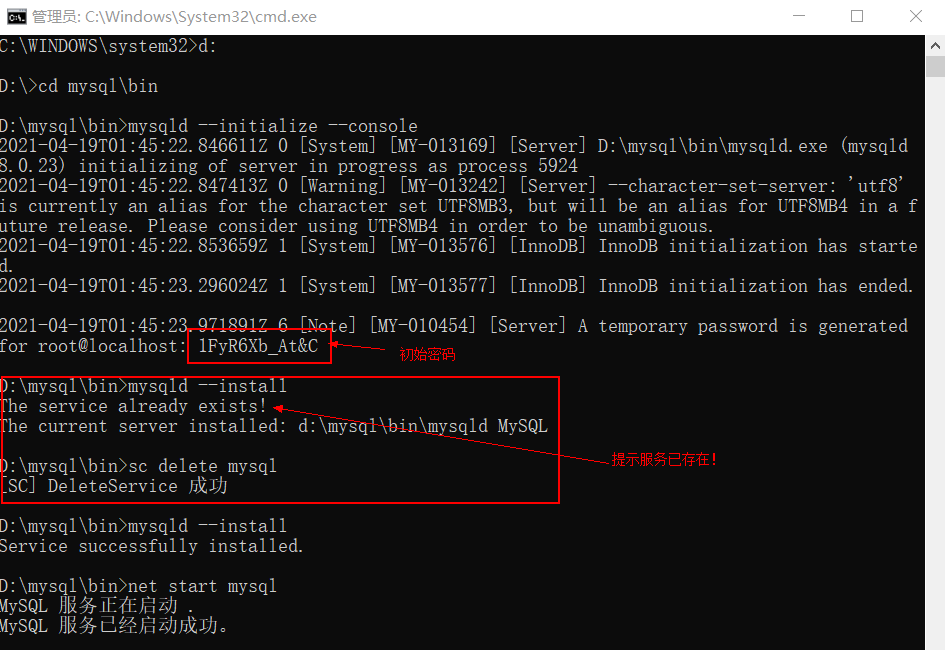
修改mysql初始密码,先进入mysql,命令:mysql -u root -p 回车后输入初始密码;
登录成功后修改密码,命令:alter user 'root'@'localhost' identified with mysql_native_password by '142536';
其中142536为您设置的新密码。
接着刷新下,命令如下:flush privileges; 具体命令如下图:
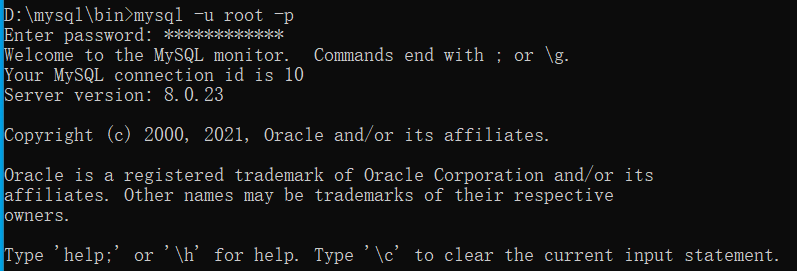

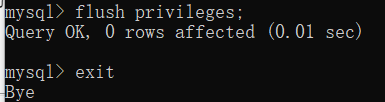
至此,mysql8.0安装完毕,如有问题欢迎留言^_^
上一篇:sql server 2000/2005/2008 数据库 更改表的所有者为dbo
讨论数量:1
对上面my.ini配置文件里的[mysqld]区块尾补加一行:sql_mode= STRICT_TRANS_TABLES,ERROR_FOR_DIVISION_BY_ZERO,NO_ENGINE_SUBSTITUTION